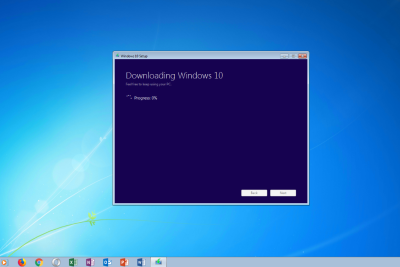
¿Por qué Windows no reconoce mi celular? Descubre las posibles soluciones

¿Por qué Windows no reconoce mi celular? Si tienes problemas para conectar tu dispositivo móvil a tu PC con Windows, este artículo te ayudará a entender las posibles causas y soluciones. Descubre cómo solucionar este inconveniente y disfrutar de una conexión fluida entre tu teléfono y tu computadora.
- ¿Por qué Windows no reconoce mi celular? La respuesta en el mundo de la tecnología
- Como guardar fotos de mi celular a la computadora
- ¿Qué debo hacer para que mi computadora detecte mi celular?
- Si mi computadora no reconoce el USB de mi celular, ¿qué debo hacer?
- ¿Qué razones pueden explicar por qué Windows no detecta mi dispositivo?
- ¿Cuáles son las soluciones si la computadora no detecta el USB?
¿Por qué Windows no reconoce mi celular? La respuesta en el mundo de la tecnología
Windows puede no reconocer tu celular por varios motivos. Primero, verifica que tu celular esté correctamente conectado al ordenador a través de un cable USB funcional. Asegúrate de que el cable no esté dañado y que esté correctamente enchufado tanto en el celular como en el puerto USB del ordenador.
Si el problema persiste, es posible que necesites instalar los controladores adecuados para tu celular en tu ordenador. Muchos fabricantes proporcionan controladores específicos que permiten establecer una conexión adecuada entre el celular y el sistema operativo Windows. Visita el sitio web oficial del fabricante de tu celular y busca la sección de soporte o descargas para encontrar los controladores necesarios.
Otra posible causa es que Windows no esté actualizado. Asegúrate de tener instaladas las últimas actualizaciones del sistema operativo, ya que estas pueden incluir mejoras en la compatibilidad con dispositivos móviles. Ve a la configuración de Windows Update y verifica si hay actualizaciones pendientes.
Además, verifica la configuración de tu celular. En algunos casos, es posible que necesites habilitar la opción "Transferencia de archivos" o "MTP" en la configuración del dispositivo para permitir que Windows reconozca el celular como un dispositivo de almacenamiento externo.
En resumen, si Windows no reconoce tu celular, verifica la conexión del cable USB, instala los controladores adecuados, asegúrate de tener las últimas actualizaciones de Windows y revisa la configuración de transferencia de archivos en tu celular. Estos pasos deberían ayudarte a solucionar el problema y permitir que Windows reconozca tu celular correctamente.
Como guardar fotos de mi celular a la computadora
¿Qué debo hacer para que mi computadora detecte mi celular?
Para que tu computadora detecte tu celular, es necesario seguir los siguientes pasos:
1. Verifica que tu celular esté desbloqueado y encendido.
2. Conecta el cable USB que viene con tu celular a un puerto USB disponible en tu computadora.
3. En tu celular, despliega la barra de notificaciones y selecciona la opción "Transferencia de archivos" o "MTP" (Media Transfer Protocol).
4. En tu computadora, espera unos segundos para que detecte el dispositivo. Si no aparece ninguna notificación, abre el "Explorador de archivos" o "Mi PC".
5. En el explorador de archivos, deberías ver una sección llamada "Dispositivos y unidades". **Busca el nombre de tu celular** y haz clic para acceder a su contenido.
Nota: En algunos casos, puede ser necesario instalar controladores adicionales para que tu computadora pueda reconocer tu celular. Estos controladores suelen venir en el CD o DVD que acompaña a tu dispositivo, o puedes buscarlos en el sitio web del fabricante de tu celular.
Espero que estos pasos te ayuden a que tu computadora detecte tu celular correctamente.
Si mi computadora no reconoce el USB de mi celular, ¿qué debo hacer?
Si tu computadora no reconoce el USB de tu celular, aquí tienes algunos pasos que puedes seguir para intentar solucionar el problema:
1. Verifica la conexión: Asegúrate de que el cable USB esté correctamente conectado tanto a tu celular como a la computadora. Prueba con diferentes puertos USB en tu computadora para descartar un problema de puerto específico.
2. Reinicia tanto el celular como la computadora: A veces, reiniciar los dispositivos puede resolver problemas de conexión. Apaga y enciende tanto tu celular como tu computadora y luego intenta nuevamente conectar el USB.
3. Actualiza los controladores: Si tu computadora no reconoce el dispositivo, es posible que necesites actualizar los controladores USB. Puedes hacerlo a través del administrador de dispositivos en Windows o utilizando el asistente de actualización de software en una Mac.
4. Prueba en otro dispositivo: Si tienes acceso a otra computadora, intenta conectar tu celular a ese dispositivo para ver si el problema persiste. Si funciona en otra computadora, es posible que el problema esté relacionado con la configuración de tu computadora.
5. Verifica el modo de conexión USB en tu celular: Algunos celulares ofrecen diferentes opciones de conexión USB, como "transferencia de archivos" o "solo carga". Asegúrate de seleccionar la opción correcta en el menú de configuración del USB en tu celular.
6. Utiliza un cable USB diferente: En algunos casos, el problema puede estar relacionado con el cable USB. Intenta utilizar un cable diferente y de buena calidad para descartar cualquier falla en el cable.
Si después de seguir estos pasos aún no puedes resolver el problema, puede ser necesario buscar ayuda técnica especializada para determinar si hay algún problema con el puerto USB de tu computadora o el puerto del celular.
¿Qué razones pueden explicar por qué Windows no detecta mi dispositivo?
Hay varias razones por las cuales Windows no detecta un dispositivo. Algunas de estas pueden incluir:
1. Controladores desactualizados o incorrectos: Los controladores son software que permiten la comunicación entre el dispositivo y el sistema operativo. Si los controladores están desactualizados o son incorrectos, es posible que Windows no pueda reconocer el dispositivo.
2. Conexión física defectuosa: Asegúrate de que los cables estén correctamente conectados y que no haya daños en ellos. Si hay algún problema con la conexión física, Windows puede tener dificultades para detectar el dispositivo.
3. Incompatibilidad de hardware: Es posible que el dispositivo no sea compatible con la versión de Windows que está utilizando. Verifica si el dispositivo es compatible con tu sistema operativo.
4. Problemas de energía: Algunos dispositivos pueden requerir una fuente de alimentación externa o una batería cargada para funcionar correctamente. Asegúrate de que el dispositivo tenga suficiente energía para ser detectado por Windows.
5. Conexión USB defectuosa: Si estás utilizando un dispositivo conectado a través de USB, verifica si hay problemas con el puerto USB. Intenta conectar el dispositivo a otro puerto USB o usa un cable diferente para descartar problemas de conexión.
6. Problemas de configuración del dispositivo: Algunos dispositivos requieren una configuración específica para ser reconocidos por Windows. Consulta la documentación del dispositivo para asegurarte de que esté configurado correctamente.
7. Problemas de software: En algunos casos, puede haber conflictos de software que impidan que Windows detecte el dispositivo. Intenta reiniciar tu computadora y verificar si el dispositivo es reconocido después del reinicio.
En resumen, si Windows no detecta un dispositivo, verifica los controladores, la conexión física, la compatibilidad de hardware, la energía, la conexión USB, la configuración del dispositivo y posibles problemas de software como posibles causas.
¿Cuáles son las soluciones si la computadora no detecta el USB?
Si la computadora no detecta un USB, hay varias soluciones que puedes intentar:
1. Verificar el puerto USB: Asegúrate de que el puerto USB esté en buen estado y funcione correctamente. Prueba conectar otros dispositivos USB para comprobar si el problema es específico del puerto o del USB en sí.
2. Reiniciar la computadora: A veces, reiniciar la computadora puede solucionar problemas temporales con la detección de dispositivos USB. Apaga la computadora, espera unos segundos y luego enciéndela nuevamente.
3. Probar en otros puertos USB: Si la computadora tiene varios puertos USB, intenta conectar el USB en diferentes puertos para descartar posibles problemas con alguno en particular.
4. Verificar el administrador de dispositivos: Abre el administrador de dispositivos en tu computadora y busca la sección "Controladoras de bus serie universal" o "Dispositivos USB". Si encuentras algún dispositivo con un signo de exclamación amarillo o un triángulo de advertencia, haz clic derecho sobre él y selecciona "Actualizar controlador" para intentar resolver el problema.
5. Comprobar el USB en otra computadora: Si es posible, prueba conectar el USB en otra computadora para verificar si el problema está relacionado con la computadora o con el propio USB.
6. Comprobar el cable USB: Si utilizas un cable para conectar el USB a la computadora, verifica que esté en buenas condiciones y no presente daños visibles. Intenta utilizar otro cable si es posible.
7. Actualizar los controladores USB: Visita el sitio web del fabricante de tu computadora y descarga los controladores más recientes para los puertos USB. También puedes utilizar programas de actualización de controladores para asegurarte de tener los controladores correctos y actualizados.
Si ninguna de estas soluciones resuelve el problema, es posible que haya un problema más grave en la computadora o en el propio USB. En ese caso, te recomendaría buscar ayuda técnica especializada.

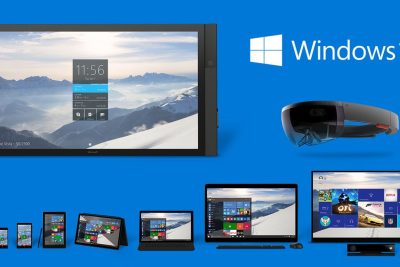
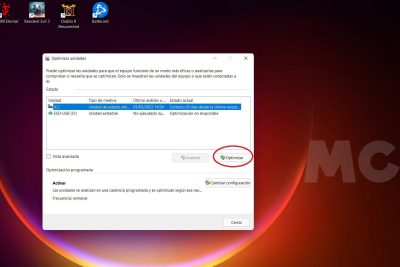


Deja una respuesta